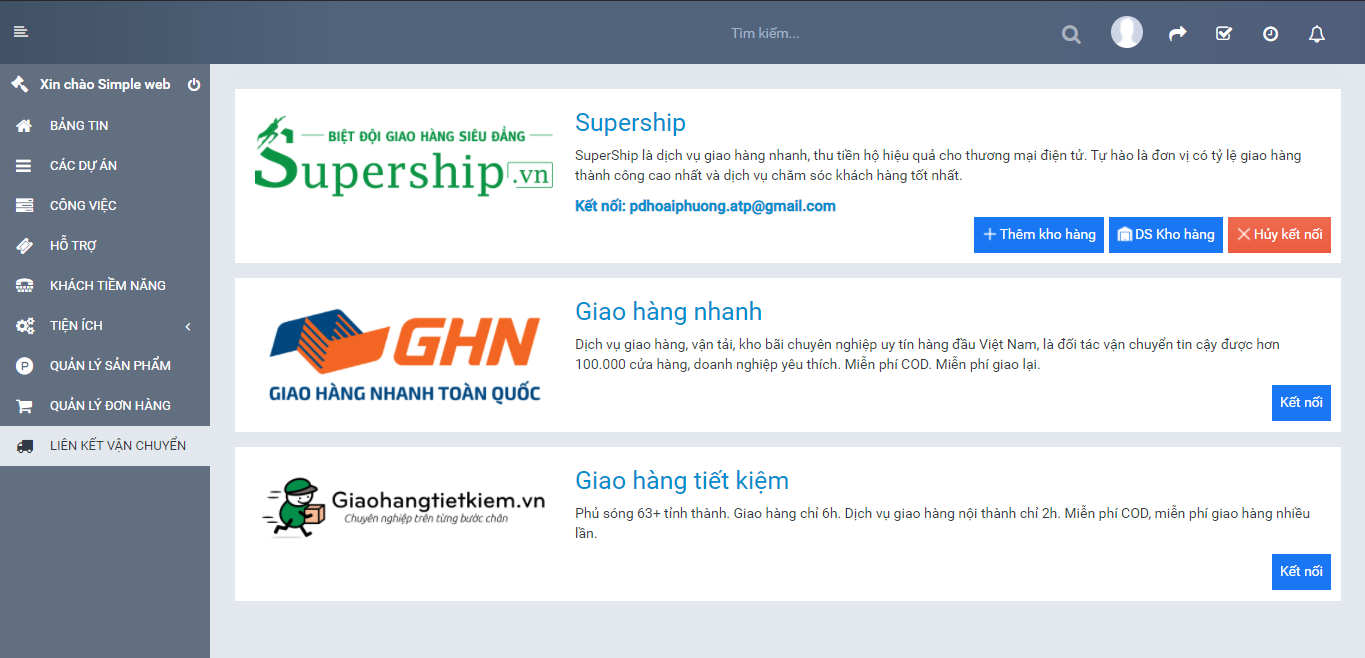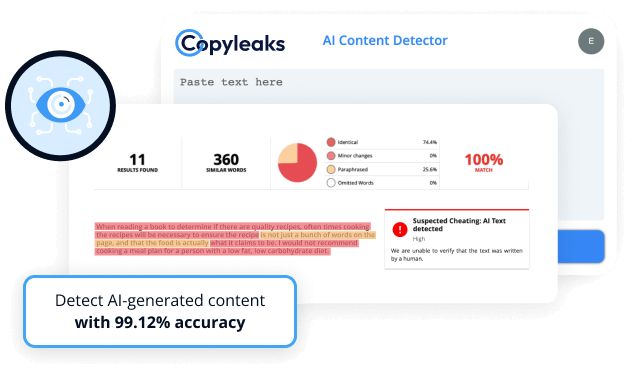Bài viết này Simple Page hướng dẫn bạn, những doanh nghiệp hoặc cá nhân tự kinh doanh cách tạo giỏ hàng trực tuyến ngay trên landing page. Bạn không cần tự lên đơn và liên hệ riêng với đơn vị vận chuyển! Bạn có thể đơn giản thao tác đặt hàng ngay trên trang và khách hàng thanh toán trực tuyến chỉ với tính năng giỏ hàng mới ra mắt tại Simple Page. Vậy hãy dành 30′ để thiết kế một trang chuyển đổi ngay nhé!
Mục lục bài viết
Tại sao cần có giỏ hàng trên trang đích landing page?
Các nhà kinh doanh trên nền tảng online không còn xa lạ gì với việc chạy quảng cáo với trang chuyển đổi, nói với từ ngữ thường nghe nhất chính là chạy ads với landing page. Với các ngành nghề kinh doanh sản phẩm có giá trị lớn, hay chỉ 1 dòng sản phẩm duy nhất, hoặc cung cấp 1 loại dịch vụ, thì trang landing page vừa phù hợp lại còn có thể tiết kiệm chi phí. Nhưng với các ngành hàng sản phẩm vật lý nhiều mẫu mã thì thế nào? Giỏ hàng trực tuyến tại Simple Page có thể lên đơn tự động, thanh toán trực tuyến chẳng khác gì một trang web thương mại điện tử cả. Đây chính là sự lựa chọn tốt nhất để tăng tỷ lệ chuyển đổi lên gấp 300% cho các doanh nghiệp và cả các cá nhân tự kinh doanh.
Xem thêm: Cách tạo landing page với 10 bước cơ bản
Giỏ hàng tại Simple Page có những ưu điểm nào?
- Tiện lợi nhất: Khách hàng tha hồ lựa chọn, thêm sản phẩm vào giỏ hàng trực tuyến rồi điền form chỉ một lần duy nhất để đặt hàng.
- Đơn giản nhất: Người kinh doanh chỉ việc vào trang quản lý đơn hàng tại Simple CRM để có hết toàn bộ thông tin khách hàng, không phải tự lên đơn thủ công với đơn vị vận chuyển, có thể phân loại để kiểm soát toàn bộ lượng đơn nhiều. Bên cạnh đó, Simple CRM còn có trang quản lý sản phẩm, giúp bạn kiểm kê quản lý số lượng hàng còn và tự động báo hết trên Landing Page
- Rẻ nhất: Mức giá tối ưu nhất thị trường và cam kết hỗ trợ nhiệt tình. Giá trị lợi ích bạn nhận được từ Simple Page được cam kết sẽ nhiều hơn gấp mấy lần chi phí bạn chi trả.
Cách thêm sản phẩm vào trình quản lý CRM của Simple Page
Hướng dẫn thêm sản phẩm vào Simple CRM

Truy cập vào trang Simple CRM trên tài khoản của bạn và bắt đầu thao tác.
Tạo mới danh mục sản phẩm
Bước 1: Vào trang Quản lý sản phẩm

Bước 2: Vào Danh sách danh mục và chọn Thêm mới danh mục để thêm các phân loại cho từng nhóm sản phẩm, dịch vụ mà bạn cung cấp.
Đây là bước rất cần thiết để bạn quản lý sản phẩm và thêm sản phẩm vào trang Landing Page theo đúng nội dung của trang.

Bước 3: Nhập Mã danh mục và Tên danh mục, đây là 2 thông tin bắt buộc phải nhập để tạo một danh mục mới. Sau khi điền xong thông tin vào ô thì chọn Thêm mới.

Sau khi thêm danh mục mới thành công, ở góc phải phía trên màn hình sẽ hiện thông báo cho bạn. Ngay lập tức, danh mục vừa tạo đã hiện trong Danh sách danh mục.

Thêm mới đơn vị tính
Thêm danh mục thành công, bạn tiếp tục thêm đơn vị tính cho sản phẩm. Chọn Thêm mới đơn vị tính.

Hộp thoại hiển thị, nhập đơn vị tính vào ô và Thêm mới.

Nhận được thông báo góc phải màn hình là bạn đã thêm đơn vị tính thành công.

Thêm sản phẩm
Bước 1: Vào Danh sách sản phẩm và chọn Thêm mới sản phẩm để thêm sản phẩm, dịch vụ mà bạn cung cấp.

Bước 2: Hộp thoại Thêm mới sản phẩm sẽ hiển thị, bạn cần điền đầy đủ vào các thông tin được đánh dấu sao đỏ (bắt buộc).

Để thêm hình ảnh sản phẩm, bạn có thể kéo thả ảnh vào khung dưới hoặc click vào ô để tải ảnh lên từ thiết bị. Sau khi hoàn tất toàn bộ thông tin mô tả sản phẩm thì chọn Thêm mới.

Tương tự các thông báo trên, sẽ có thông báo thêm sản phẩm thành công.

Hướng dẫn chỉnh sửa sản phẩm tại Simple CRM
Bước 1: Vào bảng Danh sách danh mục tại trang Quản lý sản phẩm.

Bước 2: Tại danh mục có chứa sản phẩm bạn muốn sửa, hãy nhấp nút Xem chi tiết như trên hình nhé.

Bước 3: Danh sách sản phẩm trong danh mục đó sẽ được hiển thị ở bên dưới. Tại sản phẩm bạn muốn sửa, nhấp chọn biểu tượng Chỉnh sửa hình bút chì.

Bước 4: Cửa sổ Cập nhật sản phẩm sẽ hiển thị ở trung tâm màn hình để bạn điền thông tin mới thay thế thông tin cũ. Lưu ý, Mã sản phẩm là không thể thay đổi.

Bước 5: Sau khi hoàn tất các thông tin cần thay đổi thì nhấp nút Cập nhật là xong.

Ở góc trên màn hình sẽ hiển thị thông báo thành công.

Vậy là bạn đã thêm thành công và chỉnh sửa sản phẩm vào trang quản lý, tiếp tục lặp lại các bước trên để thêm vào trình quản lý những sản phẩm khác. Hãy nhớ, phân loại danh mục chuẩn chỉnh ngay từ đầu sẽ giúp bạn dễ dàng quản lý sản phẩm hơn rất nhiều nhé!
⇒ Xem thêm Hướng dẫn chi tiết tại Wiki của Simple Page.
Cách thêm giỏ hàng vào trang landing page
Giỏ hàng trực tuyến giúp khách hàng vào trang landing page mua sắm và đặt hàng cách dễ dàng chỉ với 1 lần thao tác để tối ưu nhất hiệu quả chuyển đổi của trang đích.
Hướng dẫn thêm giỏ hàng vào trang Landing Page
Bước 1: Vào trang chỉnh sửa dự án.
Bước 2: Sử dụng widget Products CRM SimplePage, nhấp giữ vào kéo thả vào khung nội dung của trang mà bạn muốn.
Dòng màu xanh thể hiện vị trí mà widget giỏ hàng sẽ được đặt vào.

Bước 3: Kéo thả thành công, giỏ hàng sẽ được đặt vào đúng vị trí. Ở góc phải màn hình xuất hiện icon giỏ hàng để người mua sắm tiện theo dõi lượng sản phẩm đặt hàng.

Thao tác đặt hàng trên trang Landing Page với giỏ hàng trực tuyến
Bước 1: Khách hàng sau khi tìm được sản phẩm mong muốn trên trang thì bấm chọn nút Thêm vào giỏ hàng ngay phía dưới sản phẩm. Ngay sau đó, con số của icon giỏ hàng ở phía bên phải sẽ nhảy lên một đơn vị để thể hiện số lượng sản phẩm khách hàng đã thêm vào.

Bước 2: Click vào icon giỏ hàng để bắt đầu đặt hàng. Khách hàng kiểm tra số lượng sản phẩm muốn mua và click chọn Đặt hàng ngay bây giờ.

Bước 3: Hộp thoại khác sẽ hiển thị tiếp theo yêu cầu khách hàng điền đầy đủ thông tin người nhận và địa chỉ nhận hàng. Sau khi điền đủ các thông tin yêu cầu bắt buộc, khách hàng chọn nút Đặt hàng.

Như vậy, đơn hàng đã được đặt thành công. Thông báo sẽ hiển thị ở giữa trung tâm màn hình như hình dưới.

Vậy, thông tin đặt hàng sẽ đổ về đâu? Bạn hãy kiểm tra trong Simple CRM tại trang Quản lý đơn hàng nhé! Thông tin khách hàng đã đặt sẽ được quản lý tại đây, giúp bạn quản lý, kiểm tra và cập nhật tình trạng đơn hàng một các tiện lợi nhất.

Trang Landing Page có thể giúp khách hàng của bạn mua sắm trực tuyến mà không cần điền form và đợi đội sale liên hệ lại tư vấn để chốt đơn nữa. Hiệu quả trang đích được tối ưu và chi phí thì rẻ, hãy thử sử dụng nền tảng miễn phí của Simple Page ngay nhé!
⇒ Xem thêm Hướng dẫn chi tiết tại Wiki của Simple Page.
Cách quản lý và chỉnh sửa đơn hàng tại Simple CRM
Hướng dẫn tạo đơn hàng trong Simple CRM:
Có 2 cách thêm đơn hàng vào Simple CRM:
- Một là, sử dụng tính năng giỏ hàng. Khách hàng sau khi chọn sản phẩm trên trang landing page, điền đầy đủ thông vào form thì đơn hàng sẽ được tạo hoàn thiện.
- Hai là, lên đơn thủ công với các khách hàng cần tư vấn và chốt đơn sau qua nhân viên sale, hoặc đơn hàng đến từ những nguồn khác ngoài trang landing page.
Tạo đơn hàng mới trong Simple CRM
Bước 1: Truy cập vào Simple CRM từ tài khoản Simple Page.

Bước 2: Vào trang Quản lý đơn hàng và nhấp chọn mục Tạo đơn hàng.

Bước 3: Nhập đầy đủ vào khung Thông tin khách hàng. Ở đây, hãy cố gắng nhập thông tin của khách hàng chi tiết đã được xác thực để chuyển giao đơn cho bên đơn vị vận chuyển.

Bước 4: Tại khung Giỏ hàng bán, click chọn Thêm SP bán để thêm vào những sản phẩm mà khách hàng đã đặt.

Click chọn các sản phẩm khách hàng đã đặt và Thêm vào giỏ hàng bán. Nếu như số lượng sản phẩm của cửa hàng quá nhiều, hãy sử dụng khung tìm kiếm ở góc cửa sổ để tìm theo tên sản phẩm.

Sau đó tùy chỉnh Số lượng đặt đúng theo yêu cầu khách hàng, Tổng tiền sẽ thay đổi theo.

Tại bảng bên phải màn hình, thêm các mức giá, tỷ lệ chiết khấu và VAT cho đơn hàng.

Bước 4: Thêm sản phẩm tặng kèm (nếu có) cho đơn hàng tại khung Giỏ hàng khuyến mãi. Các thao tác tương tự như bước thêm sản phẩm vào đơn hàng.

Bước 5: Sử dụng đơn vị vận chuyển đã liên kết tại khung Hình thức giao hàng.
Chọn mục Giao hàng thông qua đơn vị vận chuyển và lựa chọn hình thức giao hàng phù hợp.

Sau đó hãy lựa chọn Kho hàng của bạn – là nơi shipper sẽ đến lấy hàng. Kiểm tra Phí vận chuyển sẽ được thêm ở chân trang.

Tùy chọn các tùy chọn cho dịch vụ giao hàng và bắt buộc phải nhập Cân nặng chính xác để tính ra Phí vận chuyển đúng nhất.

Tại bảng bên phải có thể kiểm tra các thông tin vận chuyển của đơn hàng: Thời gian giao hàng dự tính, Thời gian shipper đến kho để lấy hàng, Loại vận chuyển, Phí vận chuyển….
Sau khi đã hoàn tất các thông tin, nhấp chọn nút Tạo đơn hàng ở cuối trang.

Thông báo cho bạn rằng Đơn hàng được tạo thành công sẽ hiển thị ở góc phải phía trên màn hình như ảnh dưới đây.

Quản lý đơn hàng trong Simple CRM
Trở lại trang Danh sách đơn hàng để quản lý các đơn hàng tự tạo hoặc đơn hàng được lên thông qua Giỏ hàng trên trang landing page.

Đơn hàng vừa được tạo theo hướng dẫn trên, chọn đơn hàng và cập nhập tình trạng đơn hàng phù hợp.

Để hủy đơn hàng, tích chọn đơn cần hủy và nhấp nút Hủy đơn hàng.

Nhập lý do hủy đơn và chọn Hủy đơn hàng để hoàn tất.

Thông báo hủy đơn thành công sẽ hiển thị ở góc phải màn hình. Ô dấu màu đỏ sẽ hiển thị thông tin lý do đơn bị hủy.

Vậy là bạn đã thêm thành công đơn hàng vào trang quản lý theo cách thủ công. Còn với tính năng Giỏ hàng của Simple Page đơn hàng sẽ được lên tự động khi khách hàng điền form thành công. Toàn bộ các đơn hàng đều sẽ dễ dàng quản lý tại Simple CRM.
⇒ Xem thêm Hướng dẫn chi tiết tại Wiki của Simple Page.
Cách liên kết đơn vị vận chuyển với Simple CRM
Hướng dẫn kết nối Giao hàng nhanh với Simple Page
Bước 1: Đầu tiên, hãy truy cập trang khachhang.ghn.vn bằng tài khoản của bạn
Bước 2: Ta thực hiện click vào thông tin của tài khoản

Bước 3: Ở màn hình thông tin tài khoản ta sẽ copy Client ID

Sau khi có Client ID ta dán nó vào trường Client ID ở CRM Simple Page

Bước 4: Cũng ở màn hình thông tin tài khoản ở GHN ta bấm Xem Token API

Sau khi bấm xem ta thực hiện copy Token API và dán vào trường nhập Token API ở CRM Simple Page và bấm Kết nối để hoàn tất.

Lưu ý
– Nếu bạn có nhiều cửa hàng (Địa điểm lấy hàng), bạn sẽ phải tạo thêm các cửa hàng trên tài khoản Giao hàng nhanh để liên kết với CRM Simple Page.
Hướng dẫn kết nối Super Ship với Simple Page
Xem thêm tại kênh Youtube Simple Page Việt Nam!
⇒ Xem thêm video hướng dẫn chi tiết trên kênh Youtube của Simple Page.
Tóm lại, sau khi hoàn thành tất cả các hướng dẫn trong bài viết thì quy trình bán hàng qua landing page của bạn đã hoàn thiện rồi. Hãy nhớ gắn thêm mã tracking đo lường, bật heatmap thống kê để liên tục xem xét tối ưu nội dung trang cho thu hút khách hàng nhất nhé!
Liên hệ Livechat ngay nếu gặp khó khăn trong quá trình sử dụng nền tảng tại Simple Page, đội ngũ kỹ thuật sẽ hỗ trợ bạn ngay lập tức!
Bài viết liên quan:
- Tạo bio link miễn phí chỉ trong 5 phút tại Biopage.vn
- Bộ 40 + video hướng dẫn chi tiết sử dụng Landing Page tăng chuyển đổi
- Mindmap quy trình kinh doanh đa kênh với Landing Page mới nhất 2021
Bạn có thể liên hệ Admin qua: Zalo